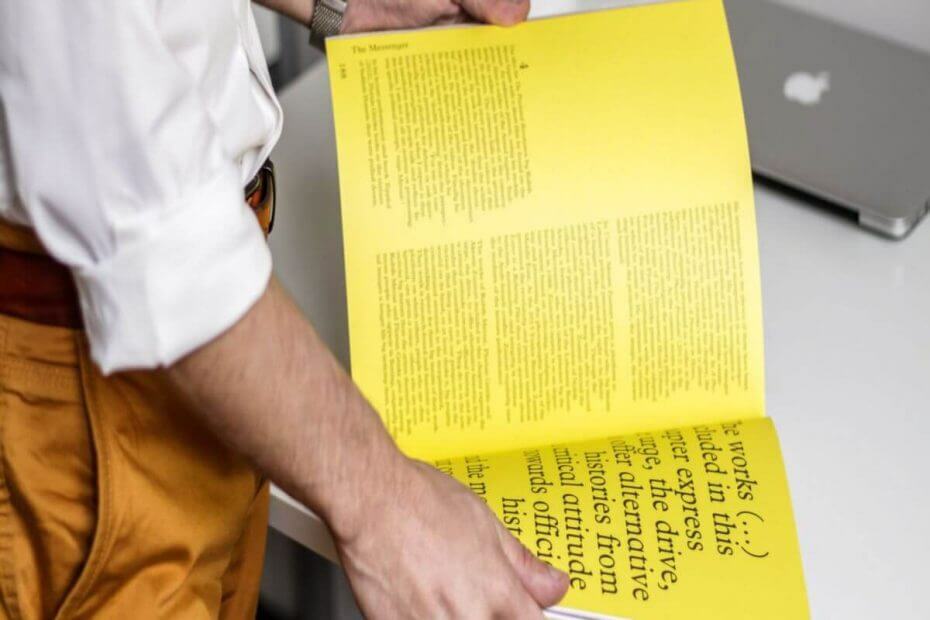
Denne programvaren vil holde driverne dine i gang, og dermed beskytte deg mot vanlige datamaskinfeil og maskinvarefeil. Sjekk alle driverne dine nå i 3 enkle trinn:
- Last ned DriverFix (bekreftet nedlastningsfil).
- Klikk Start søk for å finne alle problematiske drivere.
- Klikk Oppdater drivere for å få nye versjoner og unngå systemfeil.
- DriverFix er lastet ned av 0 lesere denne måneden.
Fargeskrivere er gode, men noen brukere rapporterte at skriveren ikke vil skrive ut gul farge. Dette problemet har for det meste å gjøre med blekknivået, men kan også være noe annet. Hvis du også er plaget av dette problemet, er det et par feilsøkingstips for å gjøre skriveren din, gul.
Hva kan jeg gjøre hvis HP-skriveren ikke skriver ut gult?
1. Kontroller blekknivået
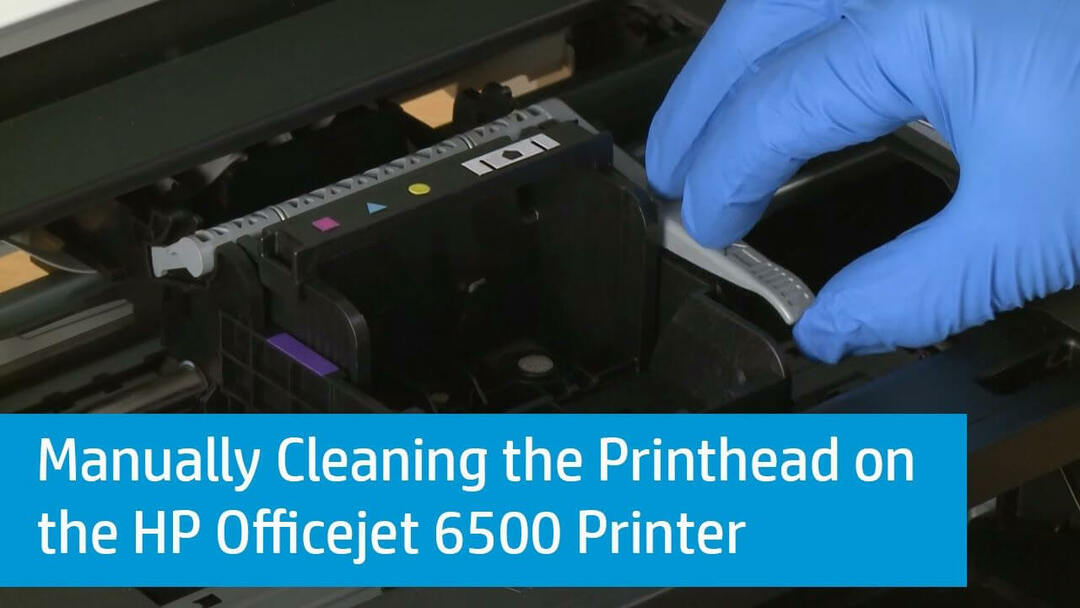
- Begynn med å sjekke blekknivået i toneren. Du kan kontrollere blekknivået ved å berøre ikonet for blekkfall på skriverens skjerm.
- Siden du har problemer med utskrift i gul farge, sjekk gul eller magenta blekknivå. Hvis blekknivået ikke vises, kan det være et problem med enten gule eller magenta patroner.
- To løser problemet, du kan prøve å utføre Rengjør skrivehodet. Slik gjør du det.
- Gå til på skriverdisplayet Oppsett og Verktøy.
- Under Verktøy, å velge Rengjør skrivehodet.
- Prøv å skrive ut et dokument med gul farge og sjekk om skriveren skriver ut i gult.
- Hvis det ikke fungerer i første forsøk, gjenta Rengjør skrivehodet behandle flere ganger og se etter forbedringer.
2. Løs problemer med utskriftskvaliteten
- Forsikre deg om at du bruker originale HP-kassetter.
- Tillat automatisk service å fullføre hvis du byttet og installerte en ny kassett.
- Kontroller papirstørrelsen og -typen hvis det passer for jobben eller skriveren.
Kontroller utskriftsinnstillingene
- Åpne programmet der du prøver å skrive ut.
- Klikk på Fil og velg Skrive ut.
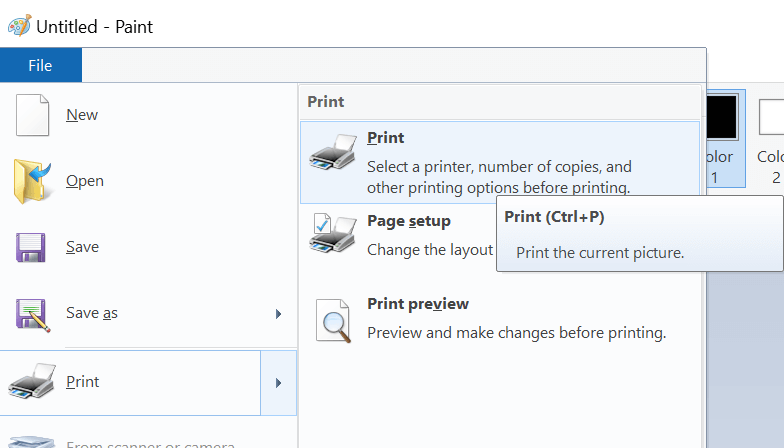
- I Skrive ut vindu, åpne Eiendommer.
- Klikk på Preferanser.
- Prøv nå å stille inn Papirtype i henhold til dine behov.
- Sett Print kvalitet til vanlig eller utkast modus.
- Sett Papir størrelse til per ditt behov.
- Klikk OK for å lagre endringene og prøve å skrive ut igjen.
3. Tilordne en fargestyringsprofil
- Klikk Start og velg Innstillinger.
- Klikk på Enheter> Skrivere og skannere.
- Klikk på din Skriver og velg Få til.
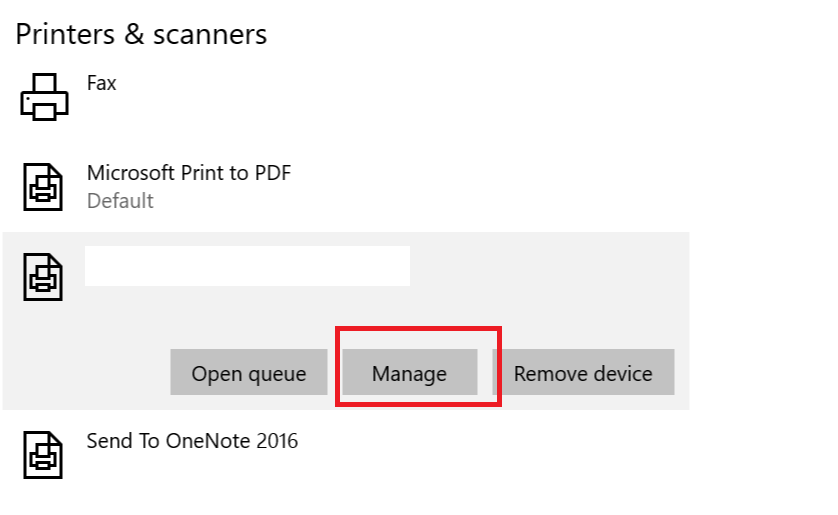
- Klikk nå på Skriveregenskaper i Administrer enheten vindu.
- Klikk på Fargebehandling fanen.
- Klikk deretter på Legge til for å se listen over tilgjengelige fargeprofiler.
- Det vises på Legg til profilforening eske. Å velge Diamon kompatibel 9300k G2.2.icm.
- Klikk igjen på Legge til knappen og klikk OK for å lagre endringene.
- Skriv ut filen på nytt og sjekk om applikasjonen klarer å skrive ut dokumentet med den gule fargen.
4. Rengjør kassetter

- Åpne HP Director-programvare og klikk Hjelp.
- Åpne Innhold kategorien, og klikk på oppføringen for alt-i-ett-skriveren.
- Klikk på Vedlikehold HP PSC eller Officejet.
- Klikk på Arbeid med blekkpatroner.
- Klikk nå på Rengjør utskriftskontraktene.
5. Sjekk Microsofts generiske drivere for skrivere
- trykk Windows-tast + R for å åpne Kjør.
- Type devmgmt.msc og trykk OK å åpne Enhetsbehandling.
- Utvide Skriverkøer.
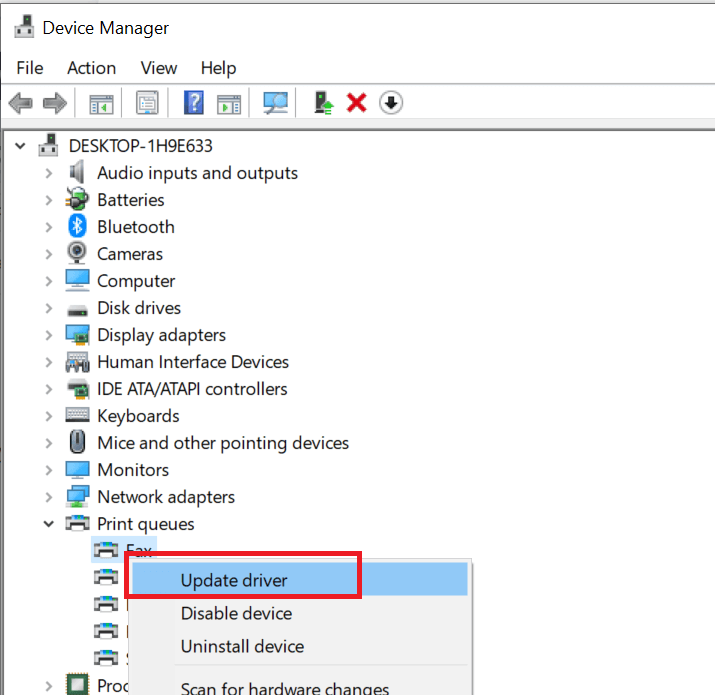
- Høyreklikk på Skriver og velg Oppdater driver.
- Å velge La vindusøk og last ned drivere automatisk.
- Det er det. Windows lastes ned hvis en ny driver er tilgjengelig.
- Start systemet på nytt og se etter forbedringer.
Der går du, noen få raske og enkle løsninger du kan prøve hvis skriveren ikke skriver ut gult. Prøv gjerne alle løsningene våre og fortell oss hvilken som fungerte for deg.
RELATERTE STORIER DU KAN LIKE:
- Hvordan fikse feil 49.4c02 på HP-skriveren
- Skriveren skriver ikke ut på Windows 10 [FIX]
- Det oppsto et problem ved tilkobling til serveren HP-skriverfeil [Fix]


